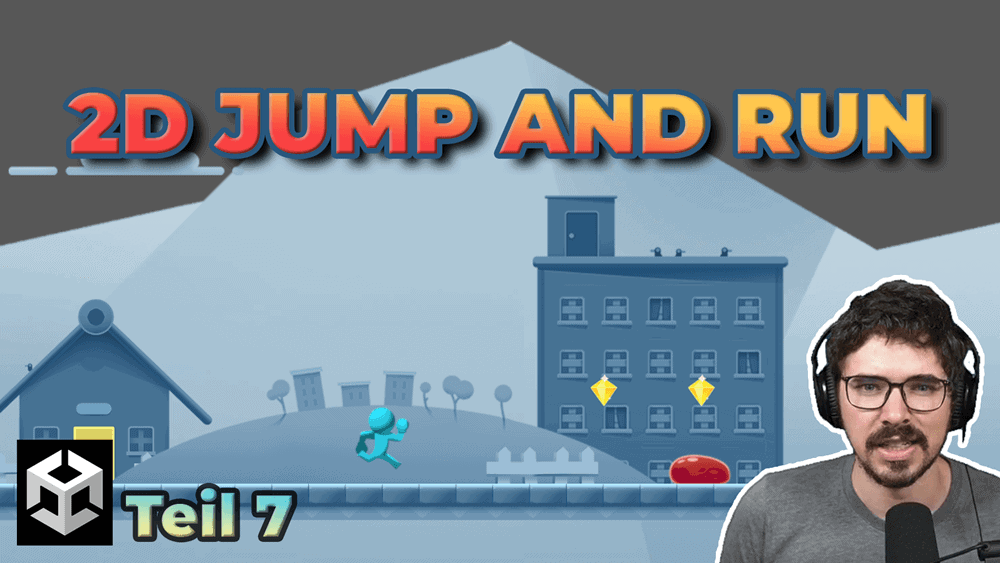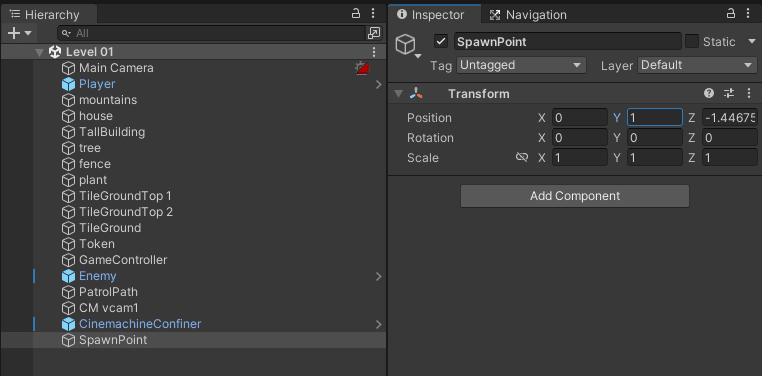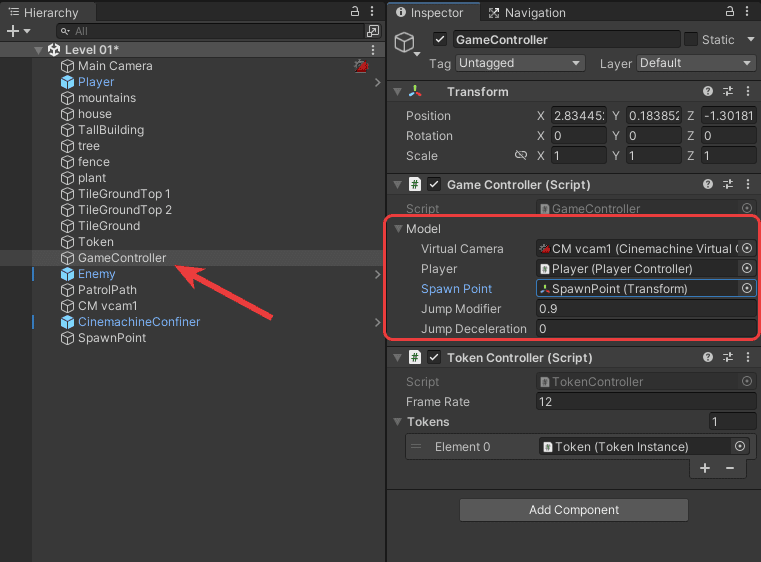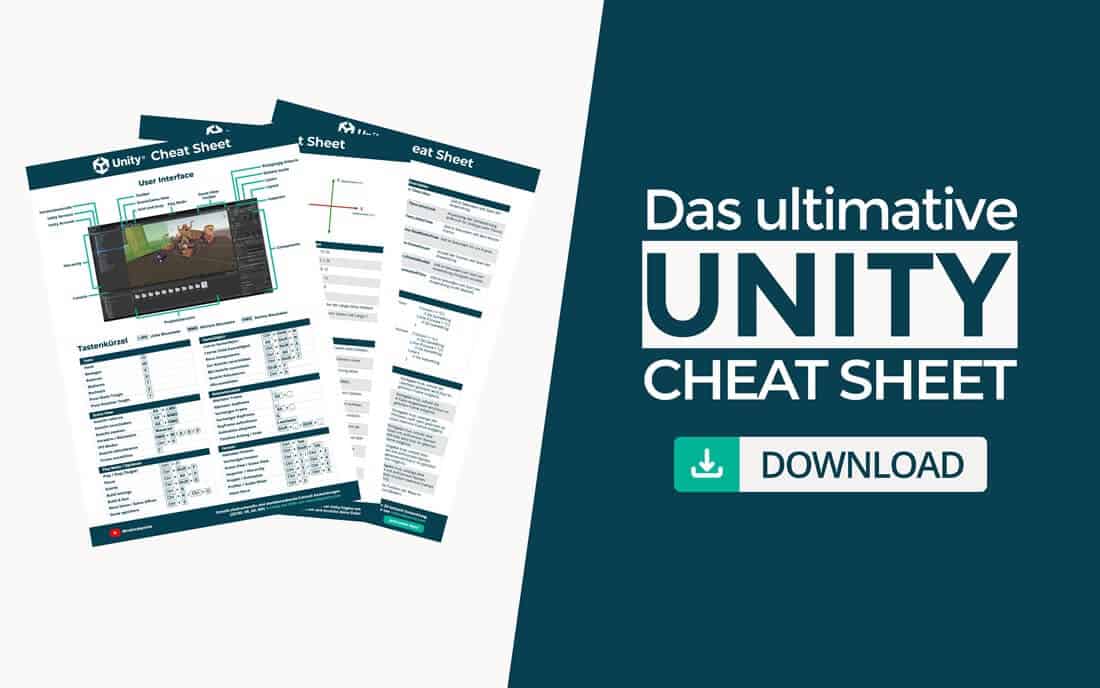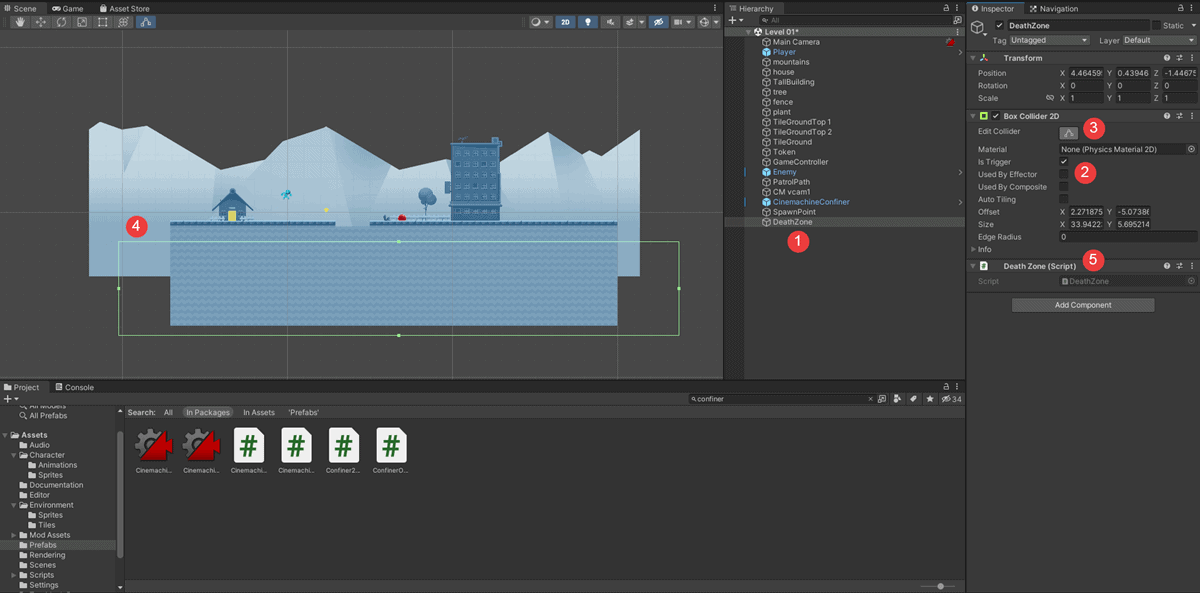Im vorherigen Abschnitt des Unity 2D Tutorials hast du die Einrichtung der Kamera kennengelernt. Wir haben eine virtuelle Kamera erstellt, die mit dem Player verknüpft ist und diesem folgt. Zudem haben wir eine Begrenzung einfügt, sodass sie nur bestimmte Bereiche zeigen kann. Denn am Anfang und Ende des Levels soll die Kamera schließlich nicht weiter dem Player folgen. Genau das wird über das Cinemachine Confiner Skript sichergestellt.
In diesem Schritt des Tutorials werden wir uns um einen Respawn Punkt kümmern. An diesem Punkt soll der Player beim Kontakt mit dem Gegner oder beim Herunterfallen von der Plattform automatisch neu geladen werden. Lass uns also gleich damit loslegen…
Übersicht Unity 2D Tutorial
1/12 – Einrichtung und Installation
2/12 – Erstellung 2D Character
3/12 – Erstellung Level
4/12 – Münzen einsammeln
5/12 – Erstellung Gegner
6/12 – Kamera mit Cinemachine
7/12 – Erstellung Respawn Punkt (aktueller Artikel)
8/12 – Audio & Sound
9/12 – Userinterface und Punktestand
10/12 – Laden weiterer Level
11/12 – Erstellung Hauptmenü
12/12 – Export Unity Projekt
Respawn Punkt definieren
Was wäre ein Jump and Run Spiel ohne einen Respawn Punkt? Genau, nicht viel. Sobald der Player den Gegner berührt oder von der Plattform fällt, soll er automatisch an einem definierten Punkt, dem Respawn Punkt, neu geladen werden. Genau das werden wir nun in unserem Unity 2D Tutorial einbinden.
Zunächst ist es wichtig im GameObject GameController die virtuelle Kamera zu verlinken. Wähle dazu den GameController in der Hierarchie und verlinke in der Komponente Game Controller unter Model (Virtual Camera) unsere zuvor erstellte Kamera. Zusätzlich benötigen wir in dieser Komponente einen Spawn Point. Dazu erstellen wir ein neues GameObject mit dem Namen SpawnPoint. Darin hast du die Möglichkeit die Position für das Laden des Players festzulegen. Trage in der Komponente Transform, wie in der unteren Abbildung zu sehen, eine Position ein, an welcher der Player erscheinen soll.
Respawn Punkt definieren
Im Anschluss musst du noch den SpawnPoint und den Player in der Komponente GameController verlinken. Wähle dazu das GameObject GameController und füge unter Spawn Point das gerade erstellte Objekt ein. Unter Player wählst du das GameObject Player. Nun kannst du das Jump and Run Spiel über den Play Button testen. Beim Kontakt mit dem Gegner sollte dein Player nun besiegt werden und automatisch am von dir gewählten Spawnpunkt erscheinen. Falls das nicht funktionieren sollte, überprüfe die Einstellungen des GameObjects GameController. Diese sollten so integriert sein wie in der nachfolgenden Abbildung.
Respawn Punkt erstellen
Hinweis: Mit dem ultimativen Unity Cheat Sheet erhältst du einen detaillierten Überblick über Tipps & Tricks mit dem Umgang von Unity. Sichere dir jetzt das Cheat Sheet, um deine Anwendungen noch einfacher und effektiver erstellen zu können!
Death Zone erstellen
Nachdem der Player durch eine Berührung mit dem Gegner besiegt wird und am Spawn Punkt neu erscheint, fehlt ein weiteres Feature. Beim Herunterfallen von der Plattform soll der Player ebenso neu geladen werden. Dazu verwenden wir eine sogenannte Death Zone.
Für diese Funktion musst du erneut ein neues GameObject anlegen. Den Namen kannst du mit DeathZone festlegen. Danach fügst du einen Box Collider 2D hinzu und aktivierst die Option isTrigger. Das ermöglicht es, dass der Player nach Berührung dieser Zone am Spawn Punkt erscheint. Nutze noch die Edit Collider Funktion, um die genaue Positionierung der Death Zone festzulegen.
Jetzt fehlt nur noch die Logik, die all das abbildet. Dazu greifen wir auf ein bereits erstelltes Skript aus dem Template zurück. Nutze die Option Add Component in der DeathZone und wähle das Skript Death Zone aus. Wenn du all das durchgeführt hast, sollte es wie in der unteren Abbildung aussehen.
Death Zone einrichten